| Zeile 73: | Zeile 73: | ||
*'''Anmelden während Sperre:''' Ist dieser Parameter auf JA, so kann man während eines Shutdowns in ALEX einsteigen. Genauere Infos finden Sie [[Anmeldung während Sperre|hier]]. | *'''Anmelden während Sperre:''' Ist dieser Parameter auf JA, so kann man während eines Shutdowns in ALEX einsteigen. Genauere Infos finden Sie [[Anmeldung während Sperre|hier]]. | ||
*'''Bei "Einzelzeiterfassung" sofort speichern:''' Änderungen von Einzelzeiterfassern werden nach dem Bestätigen im Kommt/Geht-Fenster automatisch gespeichert | *'''Bei "Einzelzeiterfassung" sofort speichern:''' Änderungen von Einzelzeiterfassern werden nach dem Bestätigen im Kommt/Geht-Fenster automatisch gespeichert. | ||
*'''Bearbeitungsmaske bei lesender Zugriffserlaubnis sperren:''' Ist der Parameter auf JA, so ist es nicht mehr möglich in die Personalstammdaten zu gelangen. | *'''Bearbeitungsmaske bei lesender Zugriffserlaubnis sperren:''' Ist der Parameter auf JA, so ist es nicht mehr möglich in die Personalstammdaten zu gelangen. | ||
| Zeile 84: | Zeile 84: | ||
*'''Personal Cockpit: kann 'Farbmarkierung' stempeln:''' | *'''Personal Cockpit: kann 'Farbmarkierung' stempeln:''' | ||
*'''Personal Cockpit App sperren:''' | *'''Personal Cockpit App sperren:''' Benutzer können sich in dieser App nicht anmelden. | ||
*'''ALEX Dienstplan App sperren:''' | *'''ALEX Dienstplan App sperren:''' Benutzer können sich in dieser App nicht anmelden. | ||
Version vom 30. April 2021, 08:42 Uhr
Benutzer (Achtung: Keine Selbstbedienungsbenutzer)
Eine ausführliche Dokumentation zu den Selbstbedienungsbenutzern finden Sie hier Selbstbedienungsbenutzer
Alex® 7 arbeitet mit einer funktionsbezogenen Privilegienverwaltung. Um verschiedene Aktionen im Programm durchführen zu können, ist das entsprechende Recht dafür nötig.
Über den Navigator gelangen Sie zum Punkt Berechtigungen.
- Wenn Sie auf das Fernglas klicken, gelangen Sie zu der Übersicht der Rollen und Berechtigungen.
- Wenn Sie auf das Wort Berechtigung klicken, öffnen sich unterhalb verschieden Filter zum Auswerten der Berechtigungen.
Um auszuwerten, welche Berechtigungen die Benutzer hinterlegt haben, gibt es unter den Punkt "Alex-Benutzer" verschiedene Filtermöglichkeiten.
| Filtermöglichkeiten |
In der Vergabe der Rechte gibt es 2 Arten der Berechtigungen:
- Rolle
- Berechtigung
Berechtigung
Die Berechtigung steuert die Verhaltensweise vom Programm, zum Beispiel:
- Dienst anlegen
- Dienst ändern
Rolle
In der Rolle sind verschiedenste Berechtigungen zusammengefasst. Dem Benutzer werden vorrangig Rollen zugeordnet.
Als wichtigste Rollen sind zu nennen:
- „Dienstplan bearbeiten“ für die Planungsverantwortlichen
- „Planungseinheit verwalten“ für Planungsverantwortliche mit Stammdatenberechtigung
- „Bereich verwalten“ für übergeordnete KeyUser
- „Supervisor“ Berechtigung für Supervisoren mit uneingeschränkten Vollzugriff
Hier ist anzumerken, dass einige Rollen von Alex® standardmäßig vorgegeben werden. Diese Rollen sind manifest und können nicht verändert werden. Sinnvoll ist es, diese manifesten Rollen zu kopieren und im Anschluss an die individuellen Bedürfnisse anzupassen.
Einem bestehenden Benutzer ein Recht zuweisen
Wichtig: Man kann einen anderem Alex-Benutzer nur eine Berechtigung hinzufügen, wenn man diese Berechtigung als ALEX-Benutzer selber hat.
- In die „Stammdatensicht“ wechseln
- Navigatoransicht beim Navigatorpunkt „Alex-Benutzer“ auf das Fernglas klicken
- „Alex Benutzer suchen“
- „Ausführen“ in der Werkzeugleiste anklicken
- Alex-Benutzer mittels Doppelklick anklicken
- Somit gelangt man in die Benutzerstammdaten
- Auf Objekt = Auf welches Objekt (Planungseinheit, Bereich, System) bekommt der Benutzer eine Berechtigung.
| Veragbe des Objekt Typ |
- Berechtigung = Welche Berechtigung hat der Benutzer auf das gewählte Objekt.
| Übersicht der Benutzerrechte |
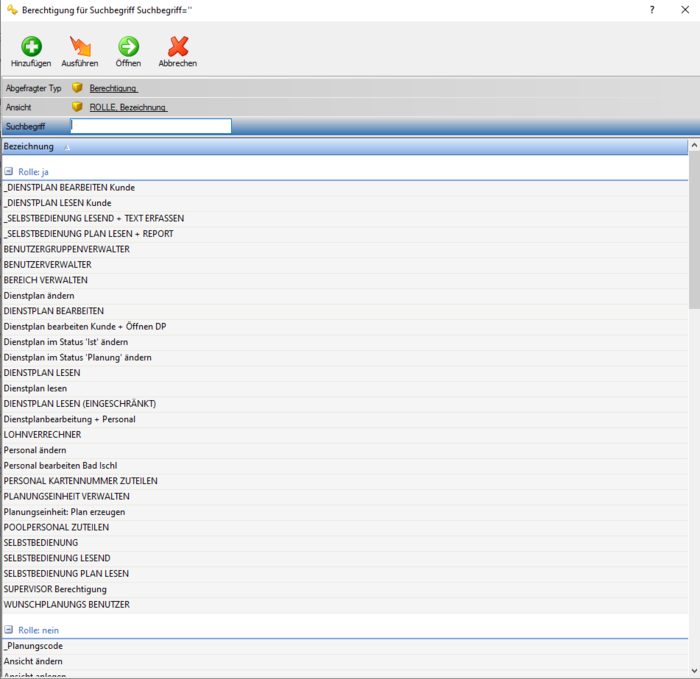
|
Parametrierung
Folgende Einstellungen können für einzelne Benutzer getroffen werden:
| Einstellungemöglichkeiten für Beutzer |
- E-Mail: Hier können die EMail Adresse der Mitarbeiter hinterlegt werden.
- Anmelden während Sperre: Ist dieser Parameter auf JA, so kann man während eines Shutdowns in ALEX einsteigen. Genauere Infos finden Sie hier.
- Bei "Einzelzeiterfassung" sofort speichern: Änderungen von Einzelzeiterfassern werden nach dem Bestätigen im Kommt/Geht-Fenster automatisch gespeichert.
- Bearbeitungsmaske bei lesender Zugriffserlaubnis sperren: Ist der Parameter auf JA, so ist es nicht mehr möglich in die Personalstammdaten zu gelangen.
- (Gilt für alle Berechtigungen außer der Berechtigung "Supervisor")
- Updates einspielen erlaubt: Hier kann die Berechtigung vergeben werden, dass nur bestimmte Supervisoren die Erlaubnis haben, ein Update einzuspielen.
- Personal Cockpit: kann 'Verliehen an Plan' stempeln:
- Personal Cockpit: kann 'Farbmarkierung' stempeln:
- Personal Cockpit App sperren: Benutzer können sich in dieser App nicht anmelden.
- ALEX Dienstplan App sperren: Benutzer können sich in dieser App nicht anmelden.
Parameter "Bearbeitungsmaske bei lesender Zugriffserlaubnis sperren" ist auf JA:
- Im Monatsplan im Kontextmenü gibt es kein Bearbeiten und kein Neues Personal
- Gilt für alle Bearbeitungsmasken-nicht nur fürs Personal. Auch Konto-Reports können dann nicht mehr mit Doppelklick geöffnet werden
- Benutzer kann mittels Doppelklick nicht in die Personalstammdaten
- Über die Personalsuche können die Mitarbeiter gesucht werden. Mit Doppelklick auf den Mitarbeiter erscheint folgende Meldung:
Einen neuen Benutzer anlegen
1. Neu anlegen
- Beim Navigatorpunkt Alex-Benutzer auf das grüne Plus klicken
- Die Stammdaten vom Alex-Benutzer befüllen (Benutzername, Kennwort, Bezeichnung)
- Die Summenspaltenansichten bitte bei den Benutzern nicht ändern, diese werden vererbt.
- Wichtig: Objekt und Berechtigung hinterlegen.
2. Benutzer kopieren
- Beim Navigatorpunkt Alex-Benutzer auf das Fernglas klicken
- Nach ähnlichen Benutzer mit gleichen Rechten suchen.
- Benutzer markieren und links oben in der Werkzeugleiste "kopieren" und "einfügen" wählen.
- Es erscheint eine neue Zeile mit dem Zeitpunkt und Datum von dieser Kopie.
- Doppelklick auf diese Zeile
- Die Stammdaten vom Alex-Benutzer abändern (Benutzername, Kennwort, Bezeichnung)
- Die Summenspaltenansichten bitte bei den Benutzern nicht ändern, diese werden vererbt.
- Wichtig: Objekt und Berechtigung kontrollieren und ggf. anpassen.
Zugewiesene Rechte eines Benutzers ändern
Vorgang wie unter „einem bestehenden Benutzer ein Recht zuweisen“ beschrieben ausführen, wobei die neue Rolle ausgewählt wird.
Benutzer für einen Zeitbereich sperren
Ein Benutzer kann für einen bestimmten Zeitbereich gesperrt werden. Um einen Benutzer für einen Zeitbereich zu sperren, muss in der Gruppe "Sperre" eine neue Zeile mit dem gewünschten Zeitbereich angelegt werden und mit dem grünen Häckchen bestätigt werden.
Wenn ein Benutzer gesperrt ist, erscheint bei dessem Einstiegsversuch folgendes Fenster:
Zugewiesenes Recht eines Benutzers löschen
- Programmpunkt „Alex-Benutzer“ auswählen
- „Suche Alex-Benutzer“ für Suchbegriff
- Benutzer mit Doppelklick öffnen
- Rolle mit dem Löschsymbol
 entfernen
entfernen
Gruppe "Konto-Report"
Siehe Benutzer+Konto-Reports